很多用户在日常使用中会遇到这样一个问题:电脑上突然找不到NVIDIA控制面板了,无论是在右键菜单、开始菜单还是控制面板中,都无法看到它的身影。那么遇到这种情况该怎么办呢?本文将为你详细介绍多种解决方法,帮助你恢复NVIDIA控制面板。

一、检查并启动 NVIDIA 相关服务
NVIDIA 控制面板的正常运行需要后台特定系统服务的支持。如果这些服务被意外禁用或未能启动,控制面板将无法加载或显示。
1. 同时按下`Win + R`键,打开“运行”窗口;
2. 输入`services.msc`并回车,打开“服务”管理器;
3. 在服务列表中找到 NVIDIA Display Container LS;
4. 右键点击该服务,选择“启动”或“重新启动”;
5. 启动完成后,查看是否能在右键菜单或控制面板中看到NVIDIA控制面板。
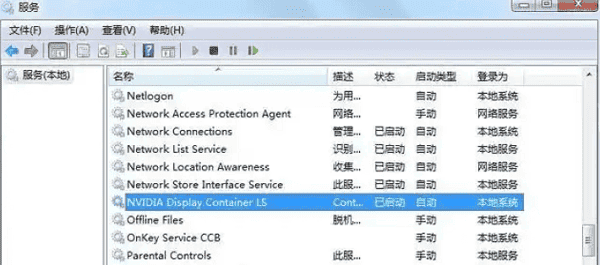
二、更新或重新安装显卡驱动程序
NVIDIA 控制面板严重依赖显卡驱动程序。驱动程序损坏、版本过旧、安装不完整或不兼容,都可能导致控制面板无法正常加载或显示在系统中。建议使用“驱动人生”自动识别当前硬件并安装最新的NVIDIA显卡驱动,省去手动查找型号和下载的步骤。

 好评率97%
好评率97%  下载次数:4341846
下载次数:4341846 1. 点击上方下载按钮安装并打开“驱动人生”切换到-驱动管理栏目,点击“立即扫描”选项,扫描当前所有设备驱动状态。

2. 待系统扫描完成后,若发现显卡驱动异常,点击“一键修复”或“升级驱动”。
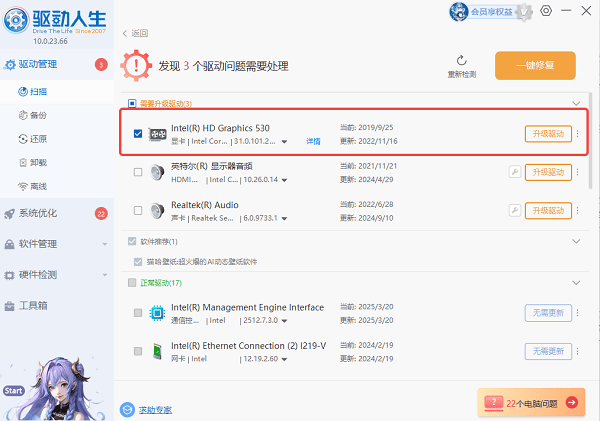
3. 更新完成后,重启电脑检查控制面板是否恢复。
三、手动添加NVIDIA控制面板到桌面右键菜单
控制面板实际存在,但未添加到右键菜单中,用户误以为它丢失。
1. 按`Win + S`打开搜索框,输入“NVIDIA 控制面板”;
2. 如果结果中出现了“控制面板”,右键点击选择“固定到任务栏”或“固定到开始菜单”;
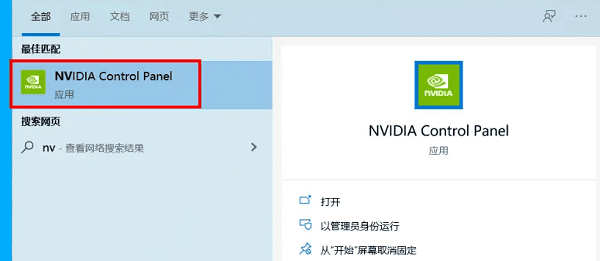
3. 若搜索不到,可以在系统路径中尝试查找:
通常路径为:`C:\Program Files\NVIDIA Corporation\Control Panel Client\nvcplui.exe`;
4. 找到后,右键点击`nvcplui.exe`,创建桌面快捷方式;
四、从Microsoft商店重新安装NVIDIA控制面板
在 Windows 10/11 的较新版本中,NVIDIA 控制面板已改为通过 Microsoft Store 分发和更新。应用本身损坏、更新失败或被误卸载是导致其消失的常见原因。
1. 打开Microsoft Store(微软商店);
2. 在搜索栏中输入“NVIDIA Control Panel”;
3. 如果看到该应用,点击“获取”或“安装”;
4. 等待应用下载并安装完成;
5. 安装后重新启动系统,然后在“开始”菜单或桌面查找控制面板。
五、检查系统更新和显卡兼容性
Windows更新或系统配置异常可能影响驱动与控制面板的兼容性。
1. 按`Win + I`打开“设置”,进入“Windows 更新”;
2. 点击“检查更新”,安装所有可用的更新;
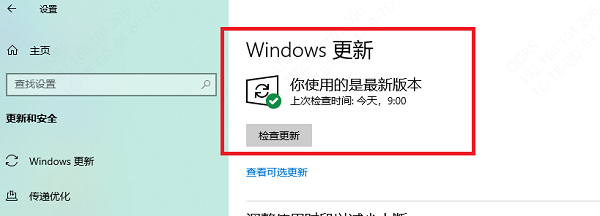
3. 更新完成后重启电脑;
4. 如果还是无法恢复,进入“NVIDIA官网”,查阅你的显卡是否支持当前系统版本;
5. 需要时可以回退或重新安装适配版本的Windows或驱动程序。
总之,当你在电脑中发现NVIDIA控制面板消失时,不必慌张。大多数问题都可以通过以上步骤来解决。如果你不熟悉手动操作,推荐使用“驱动人生”自动识别你的显卡型号并匹配最新驱动,大大降低操作风险,提高修复效率。希望本文提供的方法能帮助你快速找回NVIDIA控制面板,让你的显卡性能发挥更出色。



